Как загрузить навител в навигатор: Как установить карты Навител на навигатор бесплатно?
Как установить Навител на планшет Андроид: инструкция для пользователя
Хорошая новость для активных людей и путешественников: теперь Андроид-планшет может заменить не только компьютер, MP-3 плеер и телефон, но ещё и GPS-навигатор. Большинство современных моделей планшетов снабжены GPS-модулями. Но, если вы сомневаетесь в своём устройстве, советуем изучить его технические характеристики.
Навител позволяет использовать устройство в качестве навигатораА чтобы пользоваться Андроид-планшетом как навигатором, вам потребуется установить на него соответствующее программное обеспечение. Самым популярным приложением для навигации на Android считается Navitel, и именно на этом примере мы приводим инструкцию по установке.
Содержание
- 1 Способы установки навигационной программы на планшет
- 1.1 Ставим программу из Google Play
- 1.2 Как установить приложение для навигации из *.apk-файла
- 2 Заключение
Способы установки навигационной программы на планшет
Изначально Навител требует регистрации каждой установленной версии и оплаты за пользование её функциями. При регистрации вы сможете выбрать условия пользования программой: оплатить установку сразу или запустить пробную версию, дающую возможность проверить весь функционал в течение определённого периода времени.
При регистрации вы сможете выбрать условия пользования программой: оплатить установку сразу или запустить пробную версию, дающую возможность проверить весь функционал в течение определённого периода времени.
Что касается инсталляции приложения, есть два варианта:
- легальная установка Навител из Google Play, с регистрацией и оплатой;
- копирование установочных файлов и карт в память планшета для последующей инсталляции.
Ставим программу из Google Play
Это самый простой путь. Убедитесь, что планшет подключён к стабильному интернет-каналу, и можно начинать. Ваши действия будут выглядеть следующим образом:
- Откройте Google Play.
- В строке поиска введите Навител или Navitel. Первым же результатом поиска будет нужная нам программа.
- Откройте найденное приложение, при необходимости изучите функции и требования и нажмите «Установить». Начнётся обычная процедура скачивания и установки.
- По окончании вам останется только зарегистрировать приложение на сайте navitel.
 ru, после чего будет предложено купить полную версию или начать пробный период использования. Нужные карты можно будет в любой момент найти на этом же сайте.
ru, после чего будет предложено купить полную версию или начать пробный период использования. Нужные карты можно будет в любой момент найти на этом же сайте.
Как установить приложение для навигации из *.apk-файла
Если же вы хотите сразу установить версию с полным функционалом, то вам понадобится найти готовый установочный файл и отдельно карты, которые будут использоваться программой.
В этом случае вам придётся выполнить следующие шаги:
- Найти в интернете и скачать на компьютер последнюю версию Навител для Андроид.
- Найти и скачать карты нужной вам страны/области.
- Подключить свой Андроид-планшет к компьютеру.
- Скопировать *.apk-файл в любое место в памяти устройства.
- Зайти в файловый менеджер (Проводник) на планшете, запустить этот файл, подтвердить разрешения и нажать «Установить».
- Скопировать скачанные карты в папку /NavitelContent/Maps, которую вы найдёте в корневом каталоге памяти устройства после установки программы.

После этого можно запускать навигацию и пользоваться. Имейте в виду, что при первом запуске будут индексироваться карты, поэтому придётся немного подождать. Последующие запуски будут штатными.
Заключение
Установить Навител на Андроид-планшет сегодня ничуть не сложнее, чем любую другую программу. Её настройка также максимально проста. Если вопрос навигации для вас актуален, то это приложение не раз сможет вас выручить. Выберите для себя наиболее подходящий из наших методов и воспользуйтесь инструкцией по установке. Вопросы, уточнения, пожелания ждём в комментариях.
Как установить карты в Навител Навигатор на Android
Опубликовано: Автор: Артём Чёрный
Приложение Навител Навигатор является одним из самых продвинутых вариантов для работы со встроенным GPS-навигатором в устройствах Android. Позволяет быстро ориентировать на местности, если у вас есть стабильное интернет подключение.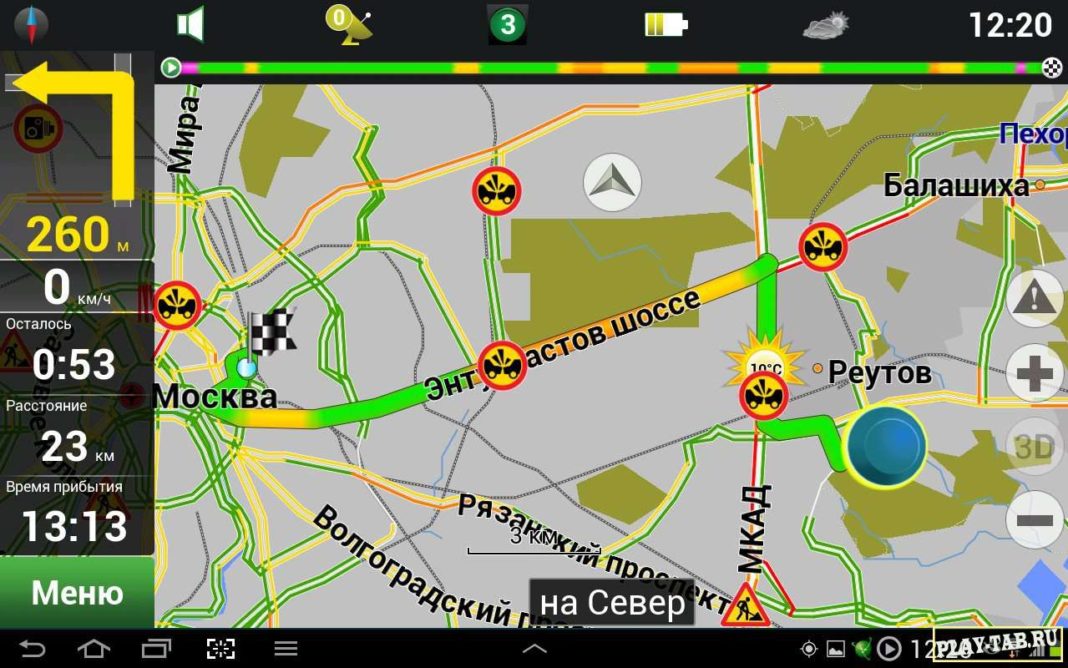 Но, например, в путешествии не всегда получается разжиться стабильным интернетом. Специально для этого разработчики предусмотрели загрузку в приложение отдельных карт и областей. При этом вы сможете отслеживать своё положение на этой карте, так как на устройстве работает синхронизация с GPS.
Но, например, в путешествии не всегда получается разжиться стабильным интернетом. Специально для этого разработчики предусмотрели загрузку в приложение отдельных карт и областей. При этом вы сможете отслеживать своё положение на этой карте, так как на устройстве работает синхронизация с GPS.
Содержание
- Как установить карты в Навител Навигатор на Android
- Вариант 1: Из интерфейса Навигатора
- Вариант 2: Загрузка с официального сайта
Для начала вам придётся установить само приложение Navitel Навигатора. Сделать это можно буквально в пару нажатий в магазине приложений Google Play. К сожалению, здесь же не получается скачать карты, но у вас и так есть два варианта развития событий.
Вариант 1: Из интерфейса Навигатора
В приложении по умолчанию не предусмотрено никаких предустановленных карт, поэтому при первом запуске вам будет предложено либо загрузить новые карты, либо открыть карты через интернет. При необходимости к этому пункту вы сможете вернуться из настроек приложения.
Инструкция по загрузки карт таким образом выглядит так:
- В окошке с предложенными действиями выберите пункт «Загрузить карты».
- Приложение предложит вам выбрать часть света, для которой требуется загрузить карты. Плюс, в нижней части отобразится свободное место на носителе, чтобы вы могли примерно рассчитать, сколько карт можно установить на данное устройство.
- Будет открыто окно, где вам будет предложено загрузить карту той местности, в которой вы находитесь. Она определяется по GPS.
Примечательно, что здесь представлены большие карты – вплоть до целых округов. Весить они могут тоже много, иногда по несколько сотен мегабайт.
- У предложенной карты нажмите кнопку «Загрузить».
- Вы можете добавить дополнительные карты, например, соседнего округа. Для этого нажмите на кнопку меню в нижней части интерфейса.
- Из предложенных пунктов выберите вариант «Мой Навител».
- Здесь можно выбрать два варианта:
- «Купить карты».
 Выбирайте в том случае, если купили само приложение;
Выбирайте в том случае, если купили само приложение; - «Карты для пробного периода». Если используете пробную версию Навител Навигатора, то выбирайте этот пункт. Скаченные оттуда карты доступны в течение 6 дней пробного периода.
- «Купить карты».
- Теперь просто с помощью поиска найдите карту той области, которую хотите скачать и загрузите её на устройство.
Вариант 2: Загрузка с официального сайта
Скачать карты можно через официальный сайт компании Navitel. В этом случае они будут загружены на ПК, а вам придётся перенести их на Android-устройство.
Читайте также:
Делаем скриншот на смартфоне Samsung
Переносим контакты с одного Android на другой Android
Инструкция по использованию Яндекс Навигатора на Android
Обзор приложения 2ГИС для Android
Делается это следующим образом:
- Перейдите на официальный сайт разработчика. Там нужно найти пункт скачивания карт и переместиться туда.
- Карты распределены по частям света и странам.
 Например, можно скачать карту любого федерального округа РФ со всеми областями и крупными городами. Нажмите по названию нужного федерального округа, для которого собираетесь скачать карту.
Например, можно скачать карту любого федерального округа РФ со всеми областями и крупными городами. Нажмите по названию нужного федерального округа, для которого собираетесь скачать карту. - Если вы не меняли настроек браузера, то загружаемая карта должна автоматически скачаться в папку «Загрузки». Файл с картой имеет расширение NM7.
- С помощью USB-шнура подключите смартфон к компьютеру и откройте его для просмотра файлов, если система сделает соответствующий запрос.
- В директории смартфона найдите папку «NavitelContent», а в ней папку «Maps».
- В данную папку нужно перенести все ранее скаченные с официального сайта карты.
- Все карты, загруженные в Навител Навигатор таким образом по умолчанию отправляются в раздел «Карты пробного периода». Проверьте их наличие в данном разделе.
Как видите, нет ничего сложного в том, чтобы добавить карты в Навител Навигатор. Правда, все эти карты платные для тех пользователей, которые не купили само приложение. Вы можете пользоваться данными картами только 6 дней с момента их загрузки на устройство.
Вы можете пользоваться данными картами только 6 дней с момента их загрузки на устройство.
Понравилась статья? Поделиться с друзьями:
NAVITEL — Установка Навител Навигатор
iPhone/iPad
Приложение Навител Навигатор на iPhone и iPad устанавливается через AppStore.
Требуется подключение к Интернету. Учитывая размер установочного файла, лучше всего использовать соединение Wi-Fi.
- На своем устройстве перейдите в App Store.
- Перейдите на вкладку Поиск и там наберите Навител Навигатор . Из списка предложений выберите Приложение Навител Навигатор .
Откроется экран описания приложения.
- Нажмите кнопку Получить , затем Установить .
Начнется процесс загрузки. После завершения загрузки начнется установка.
- После завершения установки нажмите Открыть .
- Запустить программу в пробном режиме или восстановить ранее сделанную покупку (см.
 инструкцию по восстановлению покупки и активации пробного режима).
инструкцию по восстановлению покупки и активации пробного режима).Если пробный период истек и у вас нет лицензионного ключа для программы, вам необходимо приобрести его для продолжения использования программы (см. инструкцию по приобретению лицензионного ключа для программы и карты).
- После активации программы загрузите карты (см. инструкцию по установке карт).
Вы также можете использовать iTunes на своем ПК для установки программы.
- Запустите iTunes на своем ПК.
- Скачать Навител Навигатор на свой ПК.
- Подключите ваш iPhone или iPad к ПК, а затем синхронизируйте их.
- Отключите iPhone или iPad от ПК.
- Запустить программу в пробном режиме или восстановить ранее сделанную покупку (см. инструкцию по восстановлению покупки и активации пробного режима).
Если пробный период истек и у вас нет лицензионного ключа для программы, вам необходимо приобрести его для продолжения использования программы (см.
 инструкцию по приобретению лицензионного ключа для программы и карты).
инструкцию по приобретению лицензионного ключа для программы и карты). - После активации программы загрузите карты (см. инструкцию по установке карт).
Устройства на базе Android
Способ 1: Установка программы из Google Play
Приложение Навител Навигатор на устройства Android устанавливается через Google Play.
Требуется подключение к Интернету. Учитывая размер установочного файла, лучше всего использовать соединение Wi-Fi.
- Перейти в Google Play.
- В поле поиска начните вводить Навител Навигатор . Из списка предложений выберите приложение Навител Навигатор .
- На экране описания просмотрите описание программы, а затем нажмите Установить .
- Система информирует вас о возможных требованиях программы. Чтобы продолжить, нажмите Принять .
- Начнется процесс загрузки. После завершения загрузки начнется установка.

- После завершения установки нажмите Открыть .
- Запустите программу в пробном режиме или активируйте лицензионный ключ, либо восстановив сделанную ранее покупку, купив лицензионный ключ, либо активировав лицензионный ключ вручную (см. инструкцию).
- После активации программы загрузите карты (см. инструкцию по установке карт).
Способ 2: Установка файла .apk
- Перейдите в раздел Загрузки на сайте, а затем выберите файл .apk , подходящий для вашего устройства (выберите файл, соответствующий вашему экрану разрешение, или файл с примечанием «подходит для отображения любого разрешения» ). Сохраните его на своем ПК.
- Подключите ваше устройство к ПК, а затем скопируйте загруженные файлы на свое устройство. Отключите устройство от ПК.
- На вашем устройстве с помощью файлового менеджера откройте загруженный файл и выполните все шаги установки.

- Запустите приложение.
- Запустите программу в пробном режиме или активируйте лицензионный ключ, либо восстановив сделанную ранее покупку, купив лицензионный ключ, либо активировав лицензионный ключ вручную (см. инструкцию).
- После активации программы загрузите карты (см. инструкцию по установке карт).
Если загруженный файл имеет расширение .zip, измените его на .apk
Устройства на базе Windows CE (PND)
Из этого раздела руководства вы узнаете, как восстановить Навител Навигатор для PND и устройств на базе Windows CE, если программа была удалена.
Вы можете восстановить ранее удаленную программу самостоятельно, если знаете лицензионный ключ программы. Ключ состоит из 22 цифровых знаков и имеет следующий формат «ХХХХХ-ХХХХХ-хххх-хххх-хххх». Ключ можно найти в текстовом файле RegistrationKeys , а также на лицензионной карточке, которая идет в комплекте с навигатором. Лицензионный ключ программы больше нигде никак не указывается.
Если программа была установлена при покупке устройства и у вас нет лицензионного ключа, обратитесь в нашу службу поддержки клиентов.
Если при покупке программа не была установлена на устройство, обратитесь в службу поддержки производителя устройства.
Для восстановления удаленной программы:
- На нашем сайте зайдите в личный кабинет. Откройте раздел Мои устройства (обновления) и там в графе Update нажмите Доступные обновления .
Появится список доступных обновлений. - Подключите навигатор к компьютеру.
- Загрузите архив с программой для конкретной модели устройства на свой компьютер, а затем распакуйте файлы.
- Скопируйте извлеченные файлы на свое устройство.
- В личном кабинете на странице Доступные обновления перейдите по ссылке Файл активации , а затем под названием устройства, которое хотите восстановить, нажмите NaviTelAuto_Activation_Key.
 txt .
txt .Файл будет загружен.
- После того, как файл скачался, поместите его в папку с программой на вашем устройстве.
- Установите карты, следуя инструкции.
ВНИМАНИЕ: Перед установкой приложения на свое устройство убедитесь, что устройство добавлено в список ваших устройств в личном кабинете на нашем сайте.
ПРИМЕЧАНИЕ : Пожалуйста, убедитесь, что имя файла NaviTelAuto_Activation_Key.txt и не содержит лишних символов. При необходимости измените имя. Операционные системы могут иногда скрывать определенные расширения файлов. Если имя файла не имеет расширения .txt в конце, не пишите его.
Если приложение было установлено на память или SD-карту, отличную от той, на которую вы хотите восстановить программу, необходимо повторно активировать лицензионный ключ на этой памяти или SD-карте. Для этого заполните форму деактивации ключа. В таком виде в В поле Причина перерегистрации выберите опцию Смена флэш-карты . Перед отправкой запроса на деактивацию убедитесь, что приложение работает на новой карте памяти.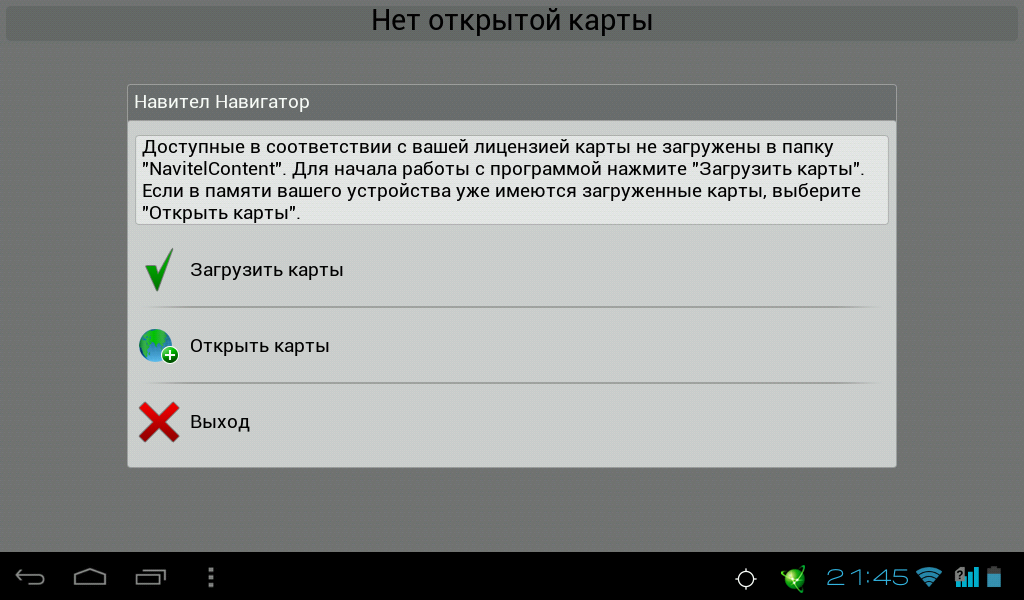
Навител Навигатор GPS и Карты — APK Скачать APK для Android
Другие версии
Описание Навител Навигатор GPS и Карты
Навител Навигатор 11 — это точная автономная GPS-навигация, современные онлайн-сервисы и подробные карты 67 стран и территорий мира. 7 дней бесплатно.
ПРЕИМУЩЕСТВА
• Современный удобный интерфейс
• Автономные карты. Для работы с программой и картами не нужен интернет: экономия в роуминге и независимость от качества связи в регионах
• Навигационные карты с высоким уровнем детализации
• Голосовой поиск
• Легкий и удобный поиск POI по категория
• Визуальные и голосовые подсказки по маршруту
• Актуальная информация о дорожных предупреждениях, потенциально опасных местах, камерах контроля скорости, дорожных ограничениях и т. д.
• HUD (Head-Up Display)
• Доступны для покупки подробные навигационные карты 67 стран и территорий мира.
ОСОБЕННОСТИ
• Быстрый расчет маршрута. Мгновенный расчет и маршрутизация любой протяженности и сложности.
Мгновенный расчет и маршрутизация любой протяженности и сложности.
• 3 альтернативных маршрута с информацией о расстоянии и времени в пути.
• Навител.Пробки. Информация обо всех пробках на покрытой территории, доступная в режиме реального времени.
• Навител.События. ДТП, дорожные работы, камеры контроля скорости и другие события, отмеченные на карте пользователями.
• Предупреждения SpeedCam. Информация о радарах, камерах видеофиксации и лежачих полицейских.
• Трехмерное картографирование. Трехмерные карты с поддержкой текстуры и количества этажей.
• Транспортные развязки 3D. Отображение многоуровневых дорожных развязок в 3D-режиме.
• Система помощи при движении по полосе. Расчет маршрута с учетом многополосного движения и визуальные подсказки при следовании по маршруту
• Пошаговые голосовые подсказки при движении по маршруту.
• Грузовой график: построение маршрутов с учетом дорожных знаков для автомобилей от 3,5 до 20 тонн, с возможностью настройки параметров вашего автомобиля и получения маршрута, актуального для конкретного грузовика.
• Динамическая точка интереса. Цены на топливо, расписание киносеансов и другая полезная информация.
• Неограниченное количество путевых точек при построении маршрута. Удобное планирование маршрута с неограниченным количеством путевых точек.
• Мультиязычность. Поддержка интерфейса и голосовых подсказок на 39 языках.
• Настраиваемый пользовательский интерфейс. Возможность адаптации интерфейса программы и режима отображения карты под собственные нужды.
• Покупки из меню программы. Покупка новых паков карт и обновление уже купленных из главного меню.
• Поддержка мультитач. Быстрый доступ к функциям масштабирования и поворота карты через мультисенсорный ввод.
• Поддержка двух навигационных систем — ГЛОНАСС и GPS.
Если у вас есть какие-либо вопросы, свяжитесь с нами: [email protected]. Мы будем рады помочь Вам.
Читать далее
Гарантия хорошего приложения
Это приложение прошло проверку на наличие вирусов, вредоносных программ и других вредоносных атак и не содержит никаких угроз.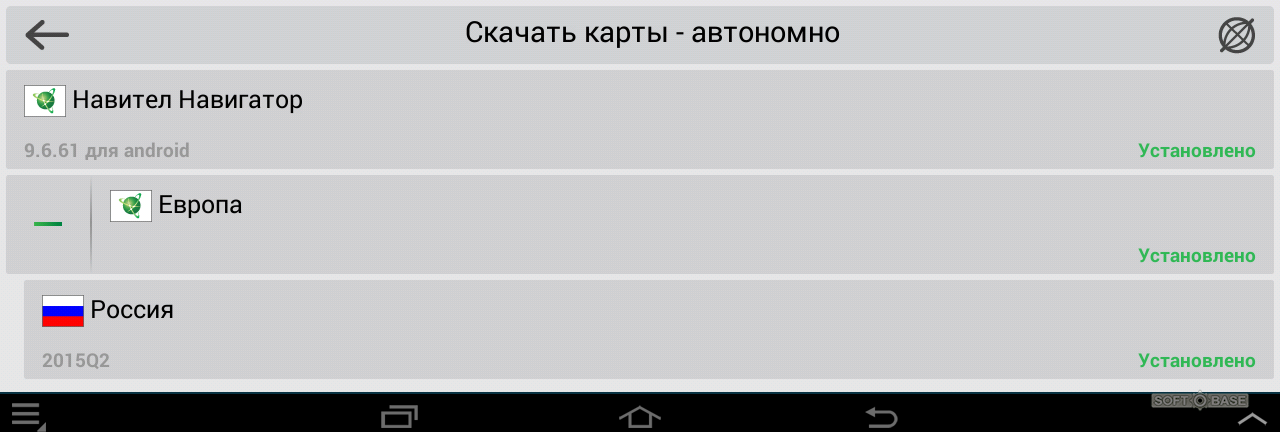
Оценки пользователей
Эти отзывы и оценки получены от пользователей приложения Aptoide. Чтобы оставить свой, установите Aptoide.
| 5 | 37 | |
| 4 | 3 | |
| 3 | 11 | |
| 2 | 1 | |
| 1 | 2 |

 ru, после чего будет предложено купить полную версию или начать пробный период использования. Нужные карты можно будет в любой момент найти на этом же сайте.
ru, после чего будет предложено купить полную версию или начать пробный период использования. Нужные карты можно будет в любой момент найти на этом же сайте.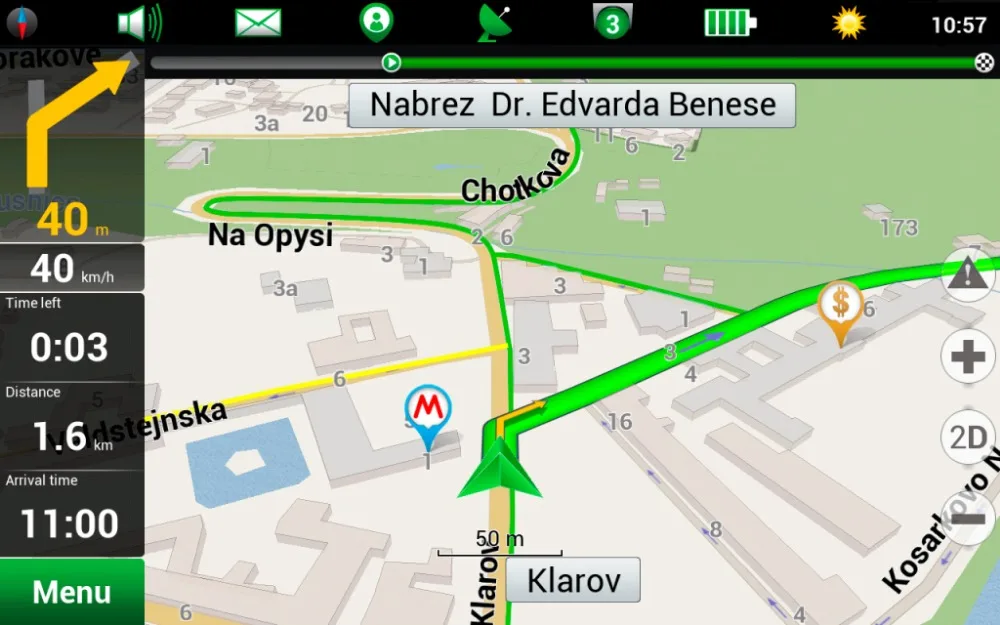
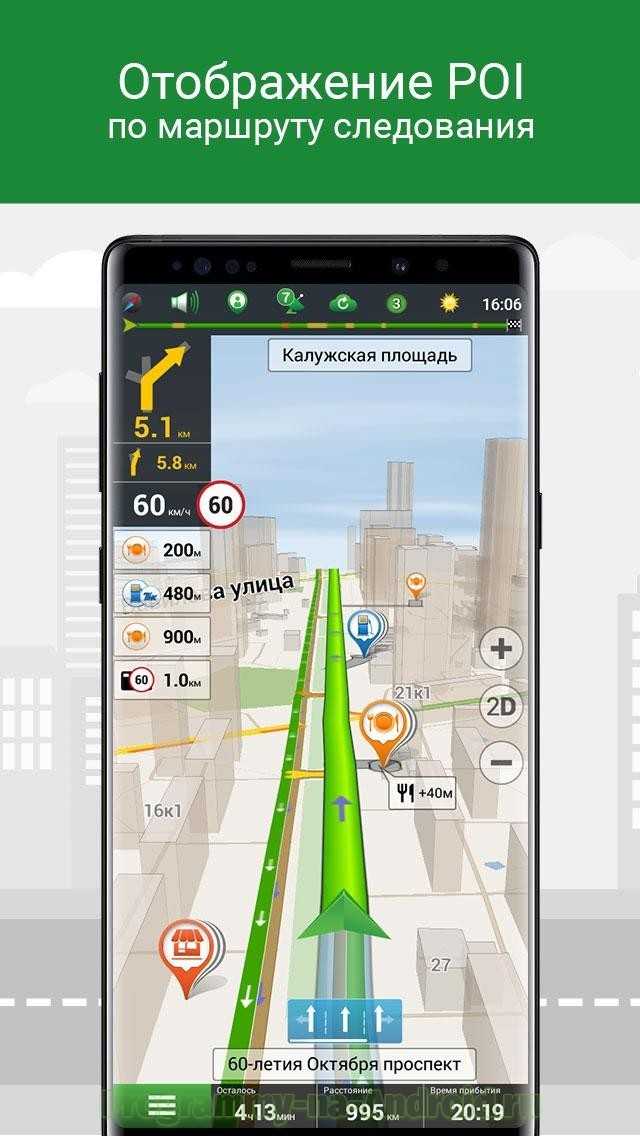 Выбирайте в том случае, если купили само приложение;
Выбирайте в том случае, если купили само приложение; Например, можно скачать карту любого федерального округа РФ со всеми областями и крупными городами. Нажмите по названию нужного федерального округа, для которого собираетесь скачать карту.
Например, можно скачать карту любого федерального округа РФ со всеми областями и крупными городами. Нажмите по названию нужного федерального округа, для которого собираетесь скачать карту. инструкцию по восстановлению покупки и активации пробного режима).
инструкцию по восстановлению покупки и активации пробного режима). инструкцию по приобретению лицензионного ключа для программы и карты).
инструкцию по приобретению лицензионного ключа для программы и карты).
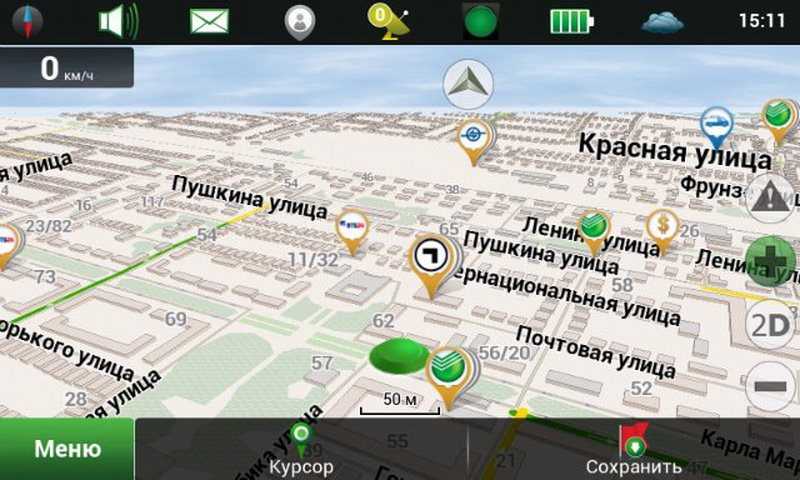
 txt .
txt .